De pop-ups legitiem zijn?
Als uw browser een pop-up met de bericht You’ve been randomly selected to test the new iPhone X verschijnt, geen interactie mee. Het is een scam en u zal zeker niet krijgen een iPhone als u de meegeleverde vier vragen beantwoorden. Deze soorten scams zijn rond jarenlang geweest maar veranderen in de tijd om te voldoen aan de nieuwste tech-releases. Deze bepaalde pop-zwendel was relevant wanneer de iPhone X werd aangekondigd en het nodigde mensen deel te nemen aan het testen. Gebruikers zou worden gevraagd hun om informatie te verstrekken om te kunnen deelnemen aan het testen en het krijgen van een iPhone 7/8 als een dank. U kunt verwachten vergelijkbare oplichting als Apple een nieuwe release kondigt. 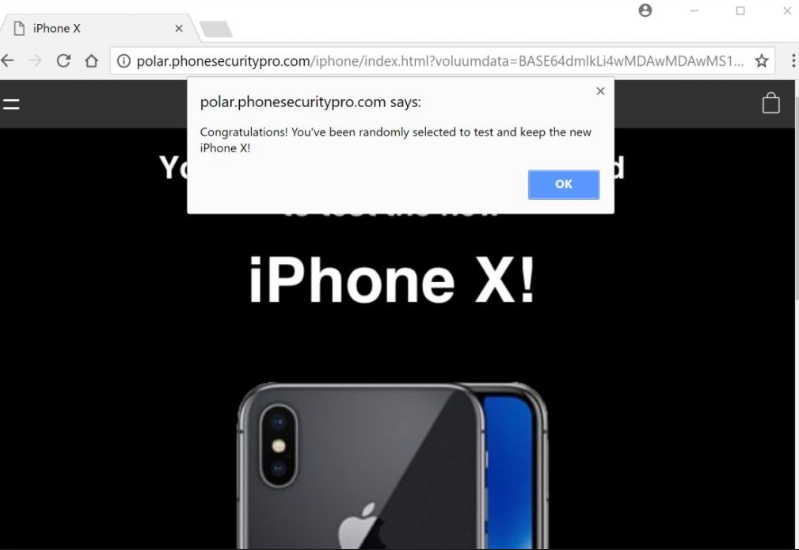
Als de pop-up meerdere keren wordt weergegeven, kan u worden omgaan met adware. Het zou kunnen hebben gekregen in uw computer wanneer u waren u freeware installeert. Het is niet een ernstige infectie, maar het zal u met advertenties ergeren. Als bleek slechts eenmaal in, u kon omgeleid wanneer je een rare website bezoekt. Als dat het geval is, nodig u niet echt om iets te doen. Echter, als het inderdaad adware, zul je te ontdoen van het You’ve been randomly selected to test the new iPhone X pop-ups verwijderen.
Meer informatie over deze pop-ups
Als je te hebt met adware maken, zult u het weten. Pop-ups en regelmatige advertenties verschijnt overal. Adware kan hebben gekregen in samen met freeware. Een programma u waarschijnlijk installeert waren had iets eraan verbonden zijn en heeft u niet uit te schakelen. Als u het niet uitschakelt doen, wordt het gekoppelde item zal installeren naast. Om dit te voorkomen, aandacht besteden aan hoe u programma’s installeren. Als de optie gegeven, Kies Geavanceerd (aangepaste) instellingen. Deze instellingen zal alle extra aanbiedingen zichtbaar te maken en u zal zitten kundig voor alles van hen deselecteren. Overweeg alle aanbiedingen uit te schakelen tenzij je 100% zeker over hen. Ze kunnen worden ongewenste programma’s die u hebben geen behoefte aan, en het is beter om te voorkomen dat hun installatie aanvankelijk dan om later hebben om zich te ontdoen van hen.
De pop-up zal beweren dat u hebt gekozen voor het testen van de iPhone X. Omdat Apple reeds van deze iPhone vrijgegeven heeft, zal deze pop-up zelfs minder overtuigend, maar toen het eerst aangekondigd, het een paar gebruikers kan hebben overtuigd. Volgens de pop-up, als u deelneemt aan het testen, ontvangt u een vorige model van een iPhone, waarschijnlijk beide iPhone 7 of 8. Je hoeft alleen 4 vragen te beantwoorden. Je zal ook gevraagd worden om sommige van uw persoonlijke gegevens, zoals uw naam, e-mailadres, enz. Als u dit doet, u zou in wezen het verstrekken van oplichters met middelen te scam je. U zou beginnen om ladingen van spam e-mails of zelfs telefoongesprekken.
Wij kunnen u verzekeren dat dergelijke pop-ups nooit zal legitieme. Zelfs als Apple mensen voor het testen van hun nieuwe iPhone vraagt, zouden ze nooit doen het op deze manier. En ze zou zeker niet weg te geven hun producten via pop-ups. In het algemeen doen geen legitiem bedrijf dit. Daarom, wanneer u een advertentie biedt u prijzen tegenkomt, kunt u er zeker dat het zal zijn een scam.
You’ve been randomly selected to test the new iPhone X verwijderen
Als u te met adware maken, zul je wissen om te verwijderen You’ve been randomly selected to test the new iPhone X pop-ups. Dit kan worden gedaan op twee manieren, handmatig of automatisch. Handmatige verwijdering kan meer tijd vergen omdat je moet het zelf doen, maar welkom zijn bij gebruik de hieronder verstrekte instructies om u te helpen. Als u liever de automatische methode, anti-spyware software verkrijgen en hebben het You’ve been randomly selected to test the new iPhone X pop-adware veroorzaken voor u verwijderen.
Offers
Removal Tool downloadento scan for You’ve been randomly selected to test the new iPhone XUse our recommended removal tool to scan for You’ve been randomly selected to test the new iPhone X. Trial version of provides detection of computer threats like You’ve been randomly selected to test the new iPhone X and assists in its removal for FREE. You can delete detected registry entries, files and processes yourself or purchase a full version.
More information about SpyWarrior and Uninstall Instructions. Please review SpyWarrior EULA and Privacy Policy. SpyWarrior scanner is free. If it detects a malware, purchase its full version to remove it.

WiperSoft Beoordeling WiperSoft is een veiligheidshulpmiddel dat real-time beveiliging van potentiële bedreigingen biedt. Tegenwoordig veel gebruikers geneigd om de vrije software van de download va ...
Downloaden|meer


Is MacKeeper een virus?MacKeeper is niet een virus, noch is het een oplichterij. Hoewel er verschillende meningen over het programma op het Internet, een lot van de mensen die zo berucht haten het pro ...
Downloaden|meer


Terwijl de makers van MalwareBytes anti-malware niet in deze business voor lange tijd zijn, make-up ze voor het met hun enthousiaste aanpak. Statistiek van dergelijke websites zoals CNET toont dat dez ...
Downloaden|meer
Quick Menu
stap 1. Uninstall You’ve been randomly selected to test the new iPhone X en gerelateerde programma's.
You’ve been randomly selected to test the new iPhone X verwijderen uit Windows 8
Rechtsklik op de achtergrond van het Metro UI-menu en selecteer Alle Apps. Klik in het Apps menu op Configuratiescherm en ga dan naar De-installeer een programma. Navigeer naar het programma dat u wilt verwijderen, rechtsklik erop en selecteer De-installeren.


You’ve been randomly selected to test the new iPhone X verwijderen uit Windows 7
Klik op Start → Control Panel → Programs and Features → Uninstall a program.


Het verwijderen You’ve been randomly selected to test the new iPhone X van Windows XP:
Klik op Start → Settings → Control Panel. Zoek en klik op → Add or Remove Programs.


You’ve been randomly selected to test the new iPhone X verwijderen van Mac OS X
Klik op Go knoop aan de bovenkant verlaten van het scherm en selecteer toepassingen. Selecteer toepassingenmap en zoekt You’ve been randomly selected to test the new iPhone X of andere verdachte software. Nu de rechter muisknop op elk van deze vermeldingen en selecteer verplaatsen naar prullenmand, dan rechts klik op het prullenbak-pictogram en selecteer Leeg prullenmand.


stap 2. You’ve been randomly selected to test the new iPhone X verwijderen uit uw browsers
Beëindigen van de ongewenste uitbreidingen van Internet Explorer
- Start IE, druk gelijktijdig op Alt+T en selecteer Beheer add-ons.


- Selecteer Werkbalken en Extensies (zoek ze op in het linker menu).


- Schakel de ongewenste extensie uit en selecteer dan Zoekmachines. Voeg een nieuwe toe en Verwijder de ongewenste zoekmachine. Klik Sluiten. Druk nogmaals Alt+X en selecteer Internetopties. Klik het tabblad Algemeen, wijzig/verwijder de URL van de homepagina en klik OK.
Introductiepagina van Internet Explorer wijzigen als het is gewijzigd door een virus:
- Tryk igen på Alt+T, og vælg Internetindstillinger.


- Klik på fanen Generelt, ændr/slet URL'en for startsiden, og klik på OK.


Uw browser opnieuw instellen
- Druk Alt+T. Selecteer Internetopties.


- Open het tabblad Geavanceerd. Klik Herstellen.


- Vink het vakje aan.


- Klik Herinstellen en klik dan Sluiten.


- Als je kan niet opnieuw instellen van uw browsers, gebruiken een gerenommeerde anti-malware en scan de hele computer mee.
Wissen You’ve been randomly selected to test the new iPhone X van Google Chrome
- Start Chrome, druk gelijktijdig op Alt+F en selecteer dan Instellingen.


- Klik Extensies.


- Navigeer naar de ongewenste plug-in, klik op de prullenmand en selecteer Verwijderen.


- Als u niet zeker welke extensies bent moet verwijderen, kunt u ze tijdelijk uitschakelen.


Google Chrome startpagina en standaard zoekmachine's resetten indien ze het was kaper door virus
- Åbn Chrome, tryk Alt+F, og klik på Indstillinger.


- Gå til Ved start, markér Åbn en bestemt side eller en række sider og klik på Vælg sider.


- Find URL'en til den uønskede søgemaskine, ændr/slet den og klik på OK.


- Klik på knappen Administrér søgemaskiner under Søg. Vælg (eller tilføj og vælg) en ny søgemaskine, og klik på Gør til standard. Find URL'en for den søgemaskine du ønsker at fjerne, og klik X. Klik herefter Udført.




Uw browser opnieuw instellen
- Als de browser nog steeds niet zoals u dat wilt werkt, kunt u de instellingen herstellen.
- Druk Alt+F. Selecteer Instellingen.


- Druk op de Reset-knop aan het einde van de pagina.


- Tik één meer tijd op Reset-knop in het bevestigingsvenster.


- Als u niet de instellingen herstellen, koop een legitieme anti-malware en scan uw PC.
You’ve been randomly selected to test the new iPhone X verwijderen vanuit Mozilla Firefox
- Druk gelijktijdig Ctrl+Shift+A om de Add-ons Beheerder te openen in een nieuw tabblad.


- Klik Extensies, zoek de ongewenste plug-in en klik Verwijderen of Uitschakelen.


Mozilla Firefox homepage als het is gewijzigd door virus wijzigen
- Åbn Firefox, klik på Alt+T, og vælg Indstillinger.


- Klik på fanen Generelt, ændr/slet URL'en for startsiden, og klik på OK. Gå til Firefox-søgefeltet, øverst i højre hjørne. Klik på ikonet søgeudbyder, og vælg Administrer søgemaskiner. Fjern den uønskede søgemaskine, og vælg/tilføj en ny.


- Druk op OK om deze wijzigingen op te slaan.
Uw browser opnieuw instellen
- Druk Alt+H.


- Klik Informatie Probleemoplossen.


- Klik Firefox Herinstellen - > Firefox Herinstellen.


- Klik Voltooien.


- Bent u niet in staat om te resetten van Mozilla Firefox, scan uw hele computer met een betrouwbare anti-malware.
Verwijderen You’ve been randomly selected to test the new iPhone X vanuit Safari (Mac OS X)
- Het menu te openen.
- Kies Voorkeuren.


- Ga naar het tabblad uitbreidingen.


- Tik op de knop verwijderen naast de ongewenste You’ve been randomly selected to test the new iPhone X en te ontdoen van alle andere onbekende waarden als goed. Als u of de uitbreiding twijfelt of niet betrouwbaar is, simpelweg ontketenen naar de vogelhuisje inschakelen om het tijdelijk uitschakelen.
- Start opnieuw op Safari.
Uw browser opnieuw instellen
- Tik op het menupictogram en kies Safari opnieuw instellen.


- Kies de opties die u wilt naar reset (vaak alle van hen zijn voorgeselecteerd) en druk op Reset.


- Als de browser, kunt u niet herstellen, scan uw hele PC met een authentiek malware removal-software.
Site Disclaimer
2-remove-virus.com is not sponsored, owned, affiliated, or linked to malware developers or distributors that are referenced in this article. The article does not promote or endorse any type of malware. We aim at providing useful information that will help computer users to detect and eliminate the unwanted malicious programs from their computers. This can be done manually by following the instructions presented in the article or automatically by implementing the suggested anti-malware tools.
The article is only meant to be used for educational purposes. If you follow the instructions given in the article, you agree to be contracted by the disclaimer. We do not guarantee that the artcile will present you with a solution that removes the malign threats completely. Malware changes constantly, which is why, in some cases, it may be difficult to clean the computer fully by using only the manual removal instructions.
